Se iOS 26/18/17ci mettesse 10 ore per l'aggiornamento o richiedesse molto tempo per l'aggiornamento, sarebbe un peccato. E l'aggiornamento del tuo dispositivo è rimasto in uno stato stagnante per molto tempo, è molto probabile che il processo di aggiornamento sia andato storto. Per il momento, puoi provare queste soluzioni per riparare il dispositivo.
Metodo 1: Forzare il Riavvio del Dispositivo
Non puoi sempre aspettarti che il tuo aggiornamento iOS vada a buon fine. Se il tuo iOS 26/18/17si bloccasse sulla preparazione dell'aggiornamento, può essere considerato un problema complicato, ma puoi iniziare con il riavvio forzato del tuo dispositivo iOS e scoprire se funziona o meno. Ecco come forzare il riavvio dei diversi dispositivi iOS.
Se utilizzi un iPhone 8 o versioni successive: tieni premuto il tasto Volume Su, quindi il tasto Volume Giù. Ora tieni premuto il tasto di accensione e rilascialo quando il logo Apple appare sullo schermo.
Per l’iPhone 7/7Plus: premi contemporaneamente il tasto di accensione e il tasto di riduzione del volume fino a vedere il logo Apple.
Per iPhone 6s, 6s+, SE (2016) dell’iPhone o iPad, tieni premuti contemporaneamente il tasto Home e il tasto di sospensione per almeno 10 secondi finché non vedi il logo Apple.
Dopo aver riavviato il dispositivo, puoi provare di nuovo ad aggiornare iOS e si spera che questa volta ci riuscirai.
Metodo 2: Controllare la Connessione di Rete
Avolte, una rete debole o instabile potrebbe essere la causa del blocco degli aggiornamenti di iOS 26/18/17. È molto importante connettersi a una rete forte e stabile in modo che l'aggiornamento possa essere eseguito correttamente. Quindi, quello che devi fare è controllare molto accuratamente le impostazioni di rete subito prima dell'installazione.
Puoi anche andare alle Impostazioni del tuo iPhone, dopodiché vai su "Generali"> "Ripristina Impostazioni di Rete"> "Ripristina".
Tieni presente che l'intera rete cellulare verrà reimpostata, incluse password, APN, AVN e password Wi-Fi ecc. Dopodiché, riconnettiti a un Wi-Fi stabile e riprendi l'aggiornamento e l'installazione di iOS 26/18/17.
Puoi anche attivare la modalità aereo, per il momento disattiverà il Wi-Fi e potrai riattivarlo in seguito.
Metodo 3: Controllare lo Spazio Libero sull’iPhone/iPad
È assolutamente possibile che il tuo iPhone si sia bloccato durante l'aggiornamento iOS 26/18/17perché non hai abbastanza spazio disponibile per installare un aggiornamento così importante. L'aggiornamento iOS 26/18/17richiede almeno 3 GB di spazio di archiviazione, ma se non ne hai molto a disposizione, puoi interrompere l'aggiornamento per il momento o liberare spazio eliminando alcuni file e app meno importanti. Quindi, prima ancora di pensare all'aggiornamento iOS, controlla quanto spazio ti rimane.
Lettura correlata: 3 Trucchi Semplici per Aggiornare iPhone a iOS 26/18/17Senza WiFi.
Metodo 4: Correzione dell'Aggiornamento dell'iPhone Download Lento Durante l'Aggiornamento iOS 26/18/17con ReiBoot
Se nessuna delle procedure precedenti funzionasse, l'unica opzione che hai è riparare l’iOS da solo. Sono disponibili molti programmi in grado di eseguire una riparazione completa di iOS, ma consigliamo il miglior sistema software di recupero iOS: ReiBoot. Può risolvere qualsiasi tipo di problema di blocco, loop di riavvio iPhone, problemi di sistema iOS e iPhone che si arresta in modo anomalo, ecc. Quindi, segui i passi seguenti per la Riparazione iOS usando ReiBoot.
-
Devi scaricare ReiBoot sul tuo computer. Puoi usare un PC o un Mac poiché questo software supporta entrambi i dispositivi.
Quindi devi avviare il file di installazione per installarlo, dopodiché è possibile lanciare il programma.
Trova un cavo Lightning e collega l'iPhone bloccato e il computer.
-
Quindi sull'interfaccia principale del software puoi fare clic su "Correggi Ogni iOS Bloccato"
-
Nella pagina successiva ti verrà chiesto di scaricare il file IPSW, quindi seleziona una destinazione e scegli "Download".
-
Il software procederà con il download, al termine puoi andare e fare clic su "Ripara Ora".
Questa è la procedura di riparazione completa di Tenorshare ReiBoot, ora potrai usare il tuo dispositivo senza problemi in quanto ReiBoot ha già scaricato il nuovissimo firmware 16/15/14/13/12 e lo ha installato sul tuo iPhone. Non perderti questo fantastico strumento!
Leggi anche La Soluzione per iPad Non Si Aggiorna a iOS 26/18/17.
Conclusione
Così, qui abbiamo i modi più efficaci per riparare il tuo dispositivo iOS se si bloccasse o si bloccasse durante il nuovo aggiornamento iOS 26/18/17. Sfortunatamente, senza alcuna risposta ufficiale, siamo nel bel mezzo del nulla. Ma abbiamo parlato delle 5 migliori procedure di riparazione iOS qui sopra e, si spera, verranno in tuo soccorso. Chiedi aiuto a Tenorshare ReiBoot se vuoi innanzitutto un'esperienza fluida e senza problemi!
Le Persone Hanno Anche Chiesto Informazioni sull’Aggiornamento iOS 26/18/17
1. Perché il mio aggiornamento iOS impiega così tanto tempo?
Ci sono molte ragioni per cui l’aggiornamento di iOS impiega così tanto tempo, come una connessione Internet instabile, il download di un software danneggiato o incompleto o qualsiasi altro problema relativo al software. E il tempo occorrente per scaricare e installare anche l’aggiornamento dipende dalle dimensioni dell’aggiornamento.
2. Come velocizzare il download degli aggiornamenti iOS?
Ecco alcuni semplici trucchi per velocizzare il download degli aggiornamenti iOS.
- Passare a una rete Wi-Fi potente e veloce.
- Evitare di scaricare qualsiasi altra cosa tranne il firmware iOS.
- Non aggiornare iOS immediatamente dopo il rilascio in quanto l’Apple Server potrebbe essere occupato in quel momento.
- Aggiornare iOS con iTunes.

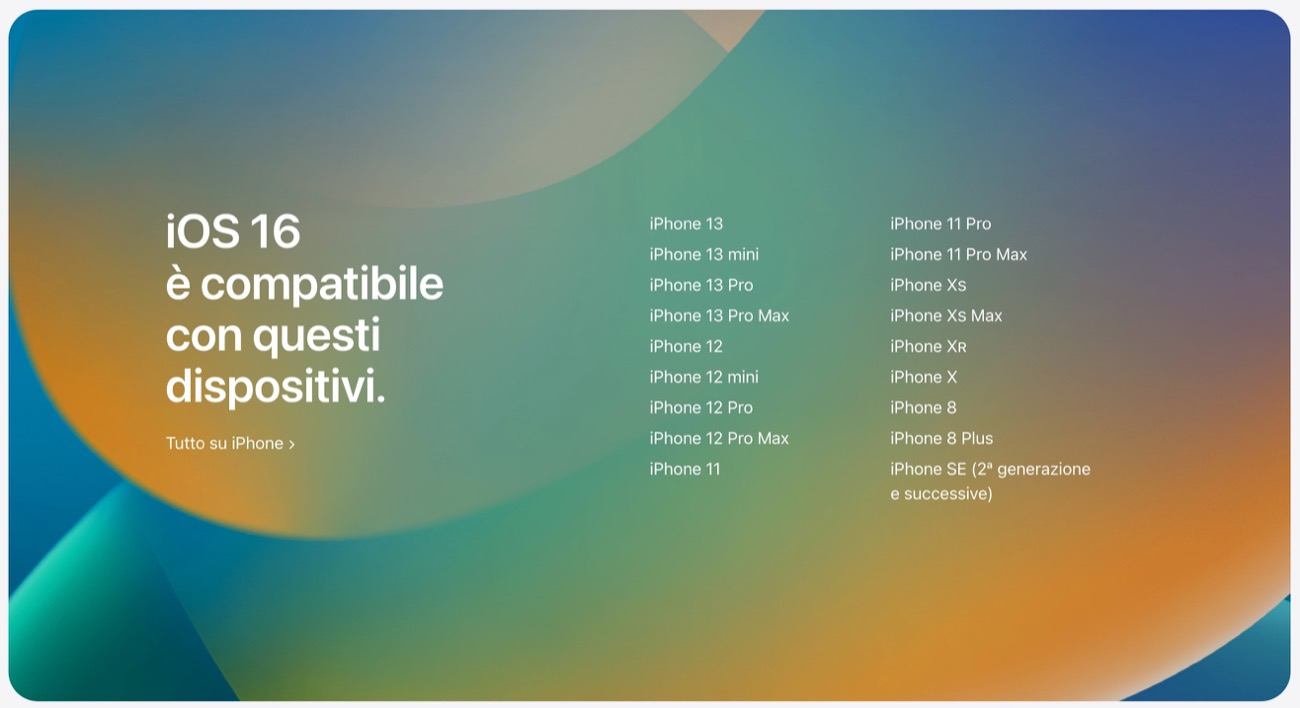

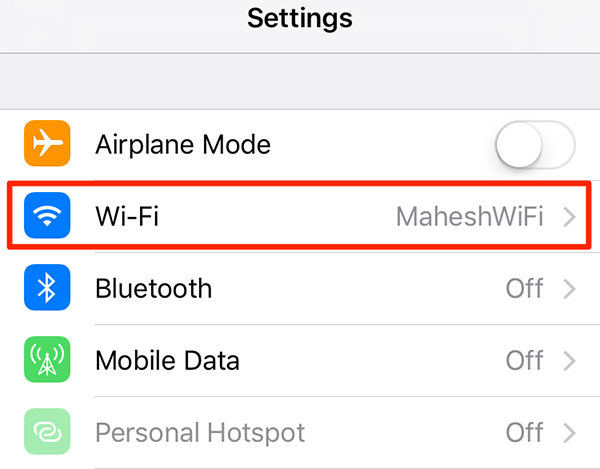
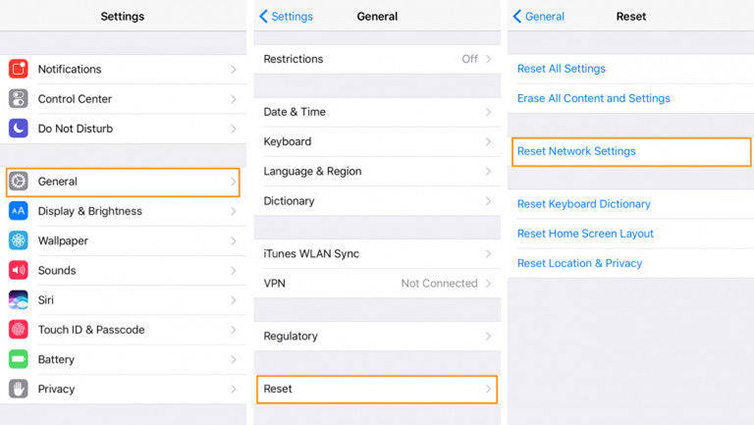






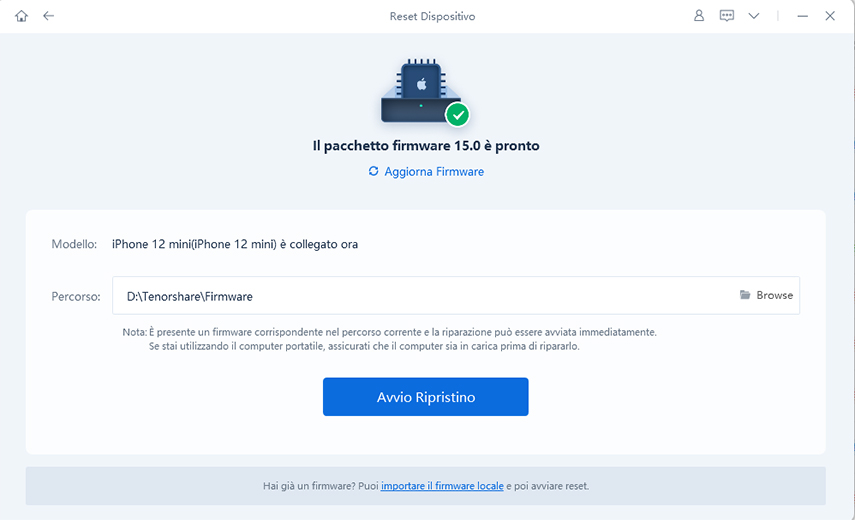


Da Alberto Montasi
2025-12-29 / Learning Portal